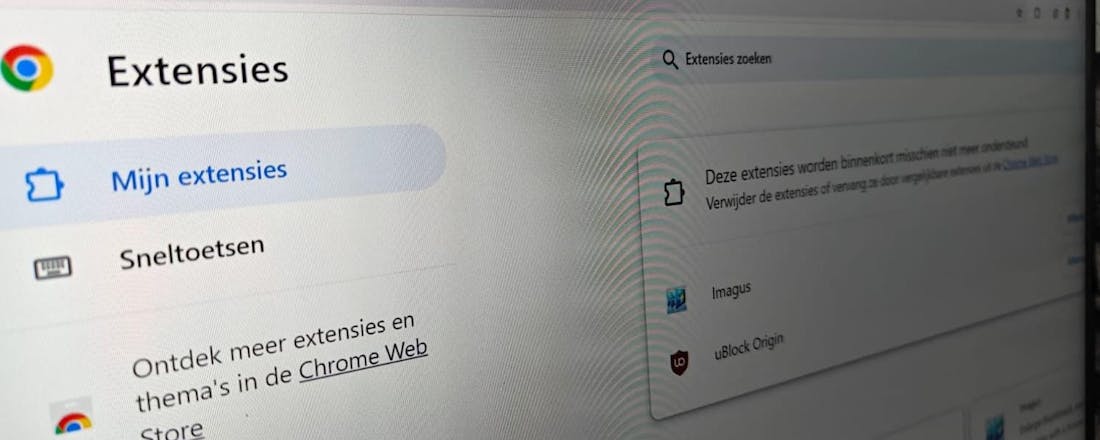Google stopt ondersteuning oudere extensies: dit moet je weten
Google stopt binnen enkele maanden met de ondersteuning voor oudere extensies in Chromium-browsers, zoals Edge of Chrome. Hierdoor werken bepaalde plug-ins mogelijk niet meer. In dit artikel leggen we uit om welke extensies het gaat, hoe je kunt zien of jouw extensies binnenkort niet langer bruikbaar zijn én waarom deze verandering de werking van adblockers kan belemmeren.
Google is begonnen met het uitfaseren van extensies die gebouwd zijn op basis van de zogeheten Manifest V2-regelset. De makers van deze plug-ins moeten ervoor zorgen dat hun tools overweg kunnen met de opvolger, Manifest V3, anders werken ze binnenkort niet meer. In dit artikel leggen we uit:
- Hoe je kunt zien of de extensies die jij hebt geïnstalleerd, al Manifest V3-proof zijn
- Waarom deze verandering veel kritiek krijgt, vooral van makers van adblockers
- Hoe je de levensduur van je Manifest V2-extensies zo lang mogelijk kunt rekken
Lees ook: Geconcentreerd werken doe je met deze handige Chrome-extensies
Hoe kun je zien of je extensies blijven werken?
In mei 2024 besloot Google om extensies die gebouwd zijn op het zogenoemde Manifest V2 (MV2)-platform in de loop van het jaar te gaan uitfaseren, nadat dit plan jaren was uitgesteld. Nieuwe MV2-extensies zijn al sinds 2022 niet meer toegestaan in de Chrome Web Store, maar waren wel nog te installeren en te gebruiken. Nu stopt de ondersteuning dus volledig.
Dat betekent dat extensies die nog niet gebruikmaken van Manifest V3, binnenkort niet meer werken. Overigens is niet duidelijk wanneer dat precies gebeurt. Google wil de extensies naar eigen zeggen in de 'komende maanden' stapsgewijs bij gebruikers uitschakelen. Eerst kunnen ze hun MV2-plug-ins zelf weer inschakelen, maar op den duur verdwijnt ook die mogelijkheid. De techreus wil dit proces begin volgend jaar afronden.
Hoewel er geen volledige lijst is van plug-ins die niet meer zullen werken, wordt geschat dat zo'n 55.000 van de meer dan 132.000 beschikbare Chromium-extensies (nog) geen MV3-ondersteuning hebben ingebouwd. Het gaat daarbij vooral om oudere extensies die niet langer worden bijgewerkt door de ontwikkelaars.
Sinds kort kun je precies zien of sommige van de extensies die jij hebt geïnstalleerd, ook niet meer worden ondersteund. Druk daarvoor op de drie verticale puntjes rechtsboven in de browser en ga naar Instellingen > Extensies. Daar zie je de extensielijst, waarbij boven MV2-plug-ins een melding staat waarin je wordt gewaarschuwd dat ze binnenkort niet meer worden ondersteund.
Er zit vast iets voor jou tussen
De populairste laptops van het moment
Powered by Kieskeurig.nl
Waarom krijgt deze verandering veel kritiek?
Naast het gegeven dat sommige oudere extensies hierdoor niet meer zullen werken, heeft deze verandering ook invloed op de werking van bepaalde tools. Manifest V3 werkt namelijk anders dan zijn voorganger. Google noemt het nieuwe platform veiliger, omdat extensies minder rechten hebben. Voorheen konden ze zelf al het browseverkeer van gebruikers in de gaten houden, maar nu heeft alleen Google toegang tot die privacygevoelige informatie.
Deze beperking is weliswaar bevorderlijk voor de veiligheid, maar heeft ook als nadeel dat plug-ins die elementen van websites blokkeren – zoals adblockers – op de huidige manier niet meer werken. Ze moeten de website-elementen via een omslachtigere manier blokkeren en dat vereist een hoop gesleutel vanuit de ontwikkelaar.
Adblockmakers hebben de afgelopen jaren al veel kritiek geuit op deze naderende verandering, omdat het blokkeren van reclames hierdoor in eerste instantie vrijwel onmogelijk werd gemaakt. Zo beweerde de maker van Ublock Origin in 2019 dat MV3 het einde van zijn adblocker betekent. Sindsdien heeft Google wel samengewerkt met adblock-ontwikkelaars om het MV3-platform te verbeteren. Daardoor moeten advertenties nu wel geblokkeerd kunnen worden.
Nog niet tevreden
Toch is de Ublock-ontwikkelaar nog niet tevreden, aangezien sommige geavanceerde functies alsnog niet werken via het nieuwe platform. Het gaat onder andere om de mogelijkheid om de filters die website-inhoud blokkeren, meteen te kunnen bijwerken. Als een site een nieuwe manier heeft gevonden om advertenties te tonen die niet gedetecteerd wordt door de bestaande reclamefilters, zorgt deze optie ervoor dat dit euvel vrijwel direct kan worden verholpen met een dynamische update. MV3 laat extensies echter niet meer direct zulke updates uitvoeren. Plug-inmakers kunnen hun filterlijsten pas weer up-to-date maken in de volgende officiële update, die eerst moet worden goedgekeurd door Google. Daardoor zou het langer kunnen duren voordat bepaalde 'nieuwe' vormen van advertenties worden geblokkeerd.
Ublock heeft al aangegeven dat de adblocker geen MV3-update krijgt. Er komt in plaats daarvan een losstaande Ublock Origin Lite-extensie beschikbaar, met minder functies, maar die alsnog advertenties zou kunnen blokkeren. Als je dus van deze adblocker gebruikmaakt, moet je binnenkort de nieuwe versie installeren. Hetzelfde geldt onder andere voor de AdGuard- en Tampermonkey-extensies. Ook andere plug-ins die website-elementen manipuleren, zoals NoScript en Blocktube, vereisen mogelijk een nieuwe installatie.
💡Ook interessant? YouTube hindert gebruikers met adblocker: zo kun je toch gewoon blijven kijken
Hoe kun je zo lang mogelijk MV2-extensies gebruiken?
Hoewel Google al is begonnen met het uitfaseren van MV2-extensies, is er een manier om er nog bijna een jaar lang gebruik van te kunnen maken. Voor organisaties heeft Google namelijk de levensduur van MV2-plug-ins verlengd tot juni 2025. Je kunt Google wijsmaken dat jij een organisatie bent en dus recht hebt op deze verlengde levensduur. Installeer daarvoor het bestand uit de link, voer vervolgens in de adresbalk van je browser chrome://policy/ in en druk op de pagina op de knop Beleid opnieuw laden. Als je onder Chrome Policies de beleidsnaam ExtensionManifestV2Availability ziet, is het gelukt.
Een andere optie is om simpelweg van een andere browser dan Chrome gebruik te maken. Hoewel de verandering geldt voor alle zogenoemde Chromium-browsers (browsers die gebruikmaken van Googles codebasis), zijn niet alle ontwikkelaars van zulke browsers blij met deze verandering. Zo heeft Brave al toegezegd MV2 zo lang mogelijk te blijven ondersteunen. De maker heeft van een handjevol extensies, waaronder UBlock Origin, speciale versies ontworpen, die ook na het beëindigen van MV2 nog enige tijd op de ouderwetse manier zouden moeten werken. Je kunt tot slot natuurlijk ook gewoon een browser kiezen die geen gebruikmaakt van de Chromium-code.
💡Leestip: Dit zijn de 4 beste browsers met kunstmatige intelligentie